服务器性能监控神器nmon怎么使用,针对这个问题,这篇文章详细介绍了相对应的分析和解答,希望可以帮助更多想解决这个问题的小伙伴找到更简单易行的方法。
[root@localhost nmontest]# ./nmon16e_x86_rhel65 -f -s 10 -c 999999999 -m ./
[root@localhost nmontest]# ls -lrt
total 372
-rwxr-xr-x. 1 root root 347506 Jul 1 2016 nmon16e_x86_rhel65
-rw-r--r--. 1 root root 29653 Aug 5 15:02 localhost_200805_1502.nmon
[root@localhost nmontest]# tail -f localhost_200805_1502.nmon
VM,T0004,2,0,0,1247,7428,-1,0,0,0,0,37,0,0,0,0,0,0,0,0,0,0,0,0,0,0,0,0,0,0,0,0,0,0,0,0,0,0
PROC,T0004,1,0,81.4,-1.0,-1.0,-1.0,0.8,-1.0,-1.0,-1.0
NET,T0004,0.0,0.1,0.0,0.0,0.0,0.1,0.0,0.0
NETPACKET,T0004,0.0,1.5,0.0,0.0,0.0,0.8,0.0,0.0
JFSFILE,T0004,29.6,0.0,1.4,29.6,13.3
DISKBUSY,T0004,0.0,0.0,0.0,0.0,0.0,0.0
DISKREAD,T0004,0.0,0.0,0.0,0.0,0.0,0.0
DISKWRITE,T0004,0.0,0.0,0.0,0.0,0.0,0.0
DISKXFER,T0004,0.0,0.0,0.0,0.0,0.0,0.0
[root@localhost nmontest]# ps -ef | grep nmon
root 5226 1 0 15:02 pts/0 00:00:00 ./nmon16e_x86_rhel65 -f -s 10 -c 999999999 -m ./
root 6626 3519 0 15:24 pts/0 00:00:00 grep --color=auto nmon
[root@localhost nmontest]# kill -9 5226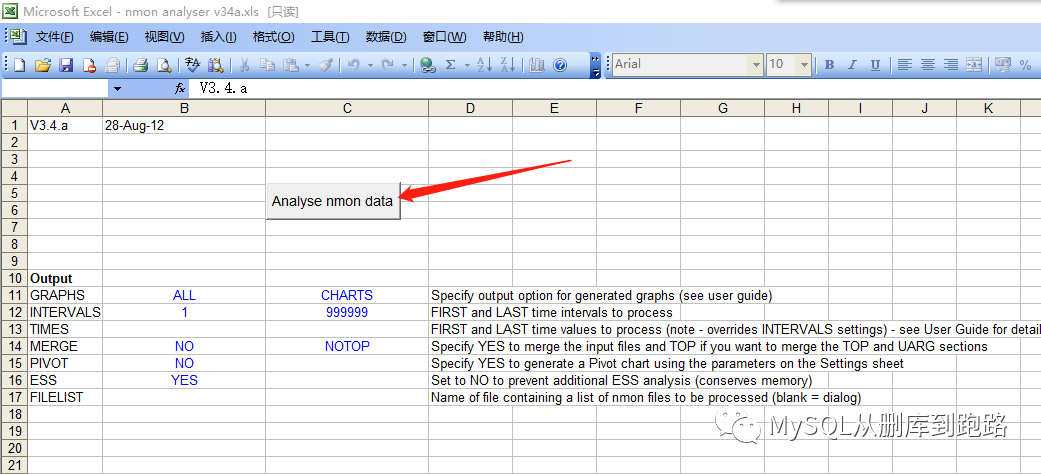
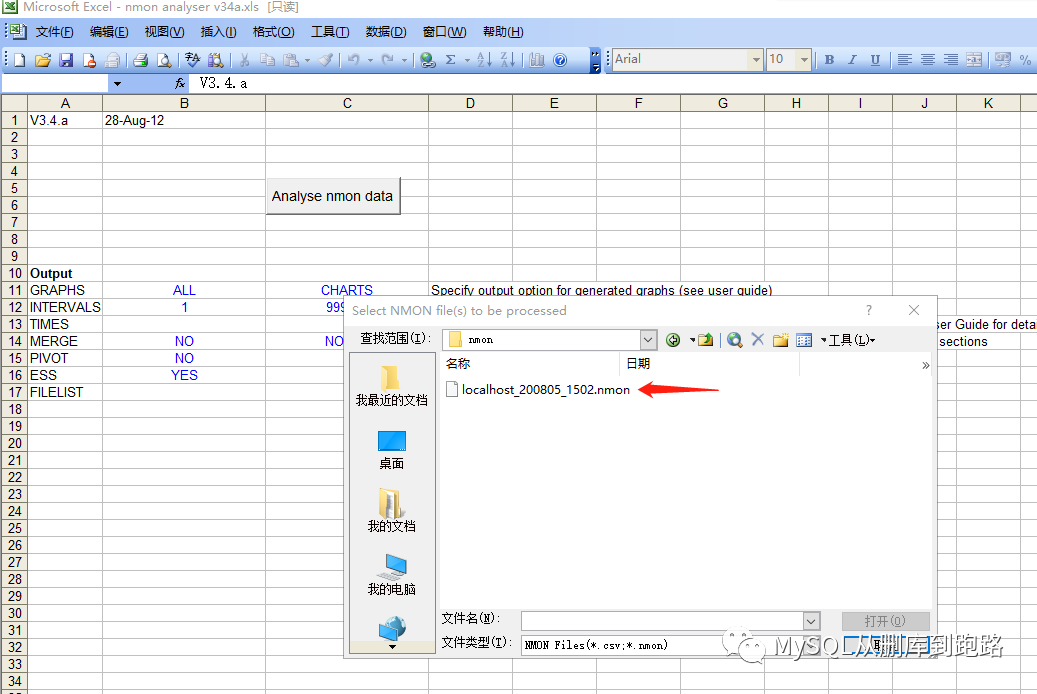
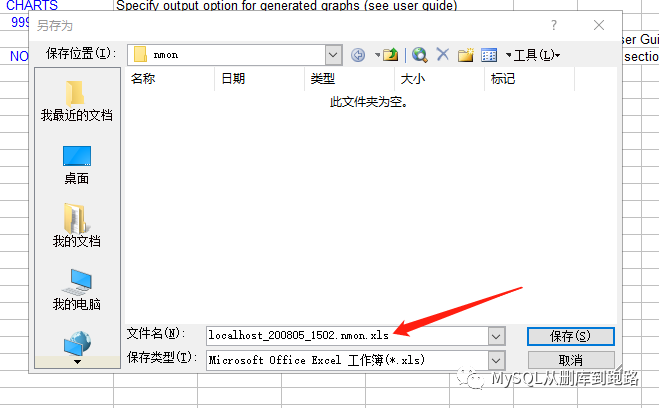
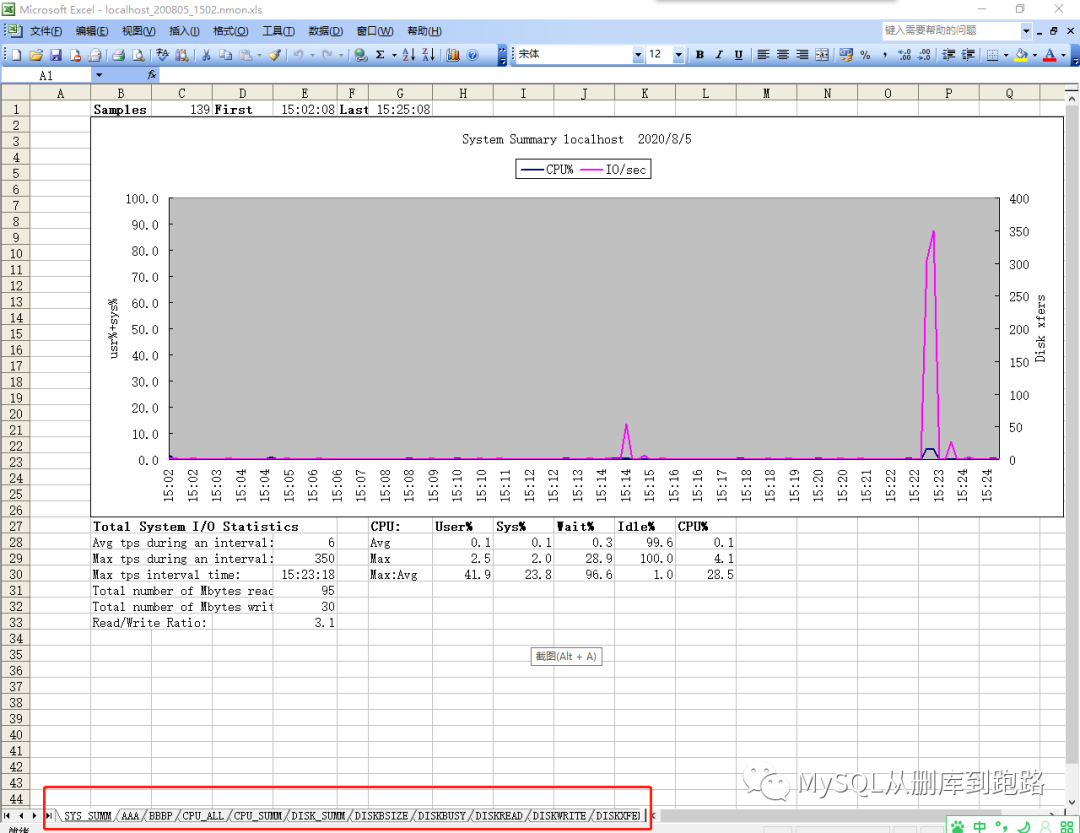
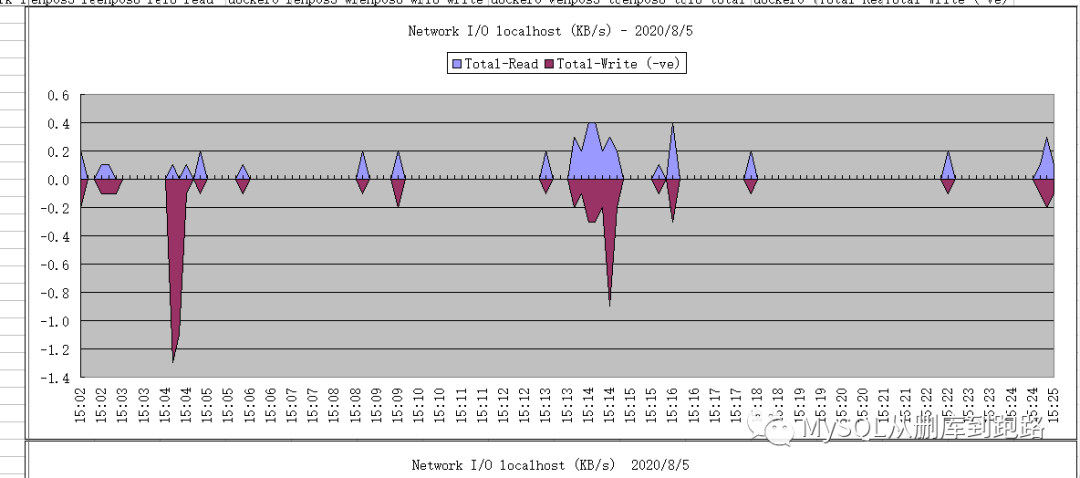
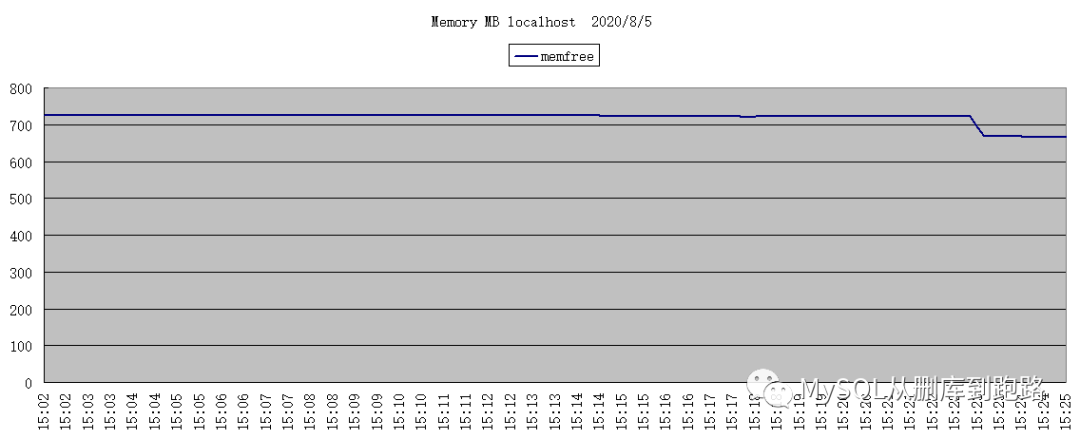
关于服务器性能监控神器nmon怎么使用问题的解答就分享到这里了,希望以上内容可以对大家有一定的帮助,如果你还有很多疑惑没有解开,可以关注亿速云行业资讯频道了解更多相关知识。
亿速云「云服务器」,即开即用、新一代英特尔至强铂金CPU、三副本存储NVMe SSD云盘,价格低至29元/月。点击查看>>
免责声明:本站发布的内容(图片、视频和文字)以原创、转载和分享为主,文章观点不代表本网站立场,如果涉及侵权请联系站长邮箱:is@yisu.com进行举报,并提供相关证据,一经查实,将立刻删除涉嫌侵权内容。
原文链接:https://my.oschina.net/u/3944234/blog/4473928